git使用
1. git基础概念¶
1.1 Git与SVN的区别¶
| 对比维度 | Git | SVN |
|---|---|---|
| 系统架构 | 分布式版本控制 | 集中式版本控制 |
| 版本存储 | 每个克隆都是完整仓库 | 只保存当前版本,历史在服务器 |
| 分支操作 | 轻量级分支,创建/合并高效 | 分支是目录拷贝,操作成本高 |
| 网络依赖 | 可离线工作,后同步 | 需要持续连接服务器 |
| 提交速度 | 本地提交即时完成 | 必须与服务器交互 |
| 历史修改 | 可修改本地提交历史 | 提交后不可修改历史 |
| 学习曲线 | 概念复杂但功能强大 | 相对简单直观 |
| 适用场景 | 开源项目/分布式团队 | 企业级集中管理 |
1.2 4个分区的概念¶
| 分区名称 | 描述 | 常用命令 |
|---|---|---|
| 工作区 | 本地文件系统可见的目录,直接编辑文件的地方 | git add, git checkout |
| 暂存区 | 临时保存将要提交的变更,是工作区和版本库之间的缓冲 | git commit |
| 本地仓库 | 存储项目完整历史和所有版本,位于.git目录中 | git push, git log |
| 远程仓库 | 托管在服务器上的代码仓库,用于团队协作和备份 | git pull, git clone |
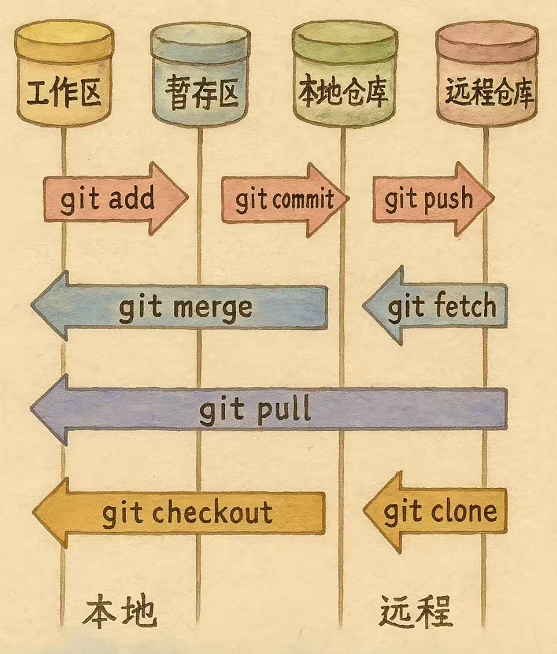
1.3 配置作者和邮箱¶
1.3.1 全局配置(对所有仓库生效)¶
| Bash | |
|---|---|
1.3.2 当前仓库配置(仅对当前仓库生效)¶
| Bash | |
|---|---|
1.3.3 查看配置¶
1.3.4 配置优先级¶
- 当前仓库配置(最高优先级)
- 全局配置
- 系统配置(最低优先级)
1.4 忽略某些文件¶
1.4.1 .gitignore文件作用¶
用于指定Git应该忽略的文件和目录,这些文件不会被纳入版本控制
1.4.2 语法规则¶
| 模式 | 示例 | 说明 |
|---|---|---|
| 精确匹配 | /debug.log |
忽略根目录下的debug.log文件 |
| 目录匹配 | temp/ |
忽略所有temp目录 |
| 通配符 | *.log |
忽略所有.log文件 |
| 否定规则 | !important.log |
不忽略important.log文件 |
| 双星号 | **/logs |
忽略所有目录下的logs文件夹 |
1.4.3 常见忽略项¶
下面给出Keil Vision Project的忽略文件模版,更多项目的忽略文件模版请参考 Github gitignore
1.4.4 使用方法¶
- 在项目根目录创建
.gitignore文件 - 添加需要忽略的文件模式
- 提交到版本库:
1.4.5 注意事项¶
- 对已跟踪的文件无效,需要先移除跟踪:
Bash - 全局忽略配置(适用于所有仓库):
Bash
2. vscode上的git插件¶
2.1 Git可视化工具¶
- Git Graph:
- commit对比:通过点击一个提交,然后按住 CTRL/CMD 键点击另一个提交,可以比较任意两个提交
- 点击任意文件变更,查看所选提交之间该文件的 Visual Studio Code 差异对比
- 打开所选提交之间受影响的任意文件的当前版本
- 将所选提交之间受影响的任意文件路径复制到剪贴板
- 更多设置
-
cherry pick功能
-
GitLens:
- 增强的commit历史查看
- 支持commit message模板
- 查看分支时间线
- 快速切换分支
- 可视化子模块与主项目的关系
- 可视化Hook执行结果
2.2 代码提交相关¶
- Git Commit Message Editor:
- 提供commit模板和格式验证
-
支持Conventional Commits规范
-
Conventional Commits:
- 自动生成符合规范的commit message
- 提供type选择菜单
2.3 团队协作相关¶
- GitHub Pull Requests插件:
- 直接在编辑器查看/评论PR
- 本地检查PR分支
- 提交审查意见
-
快速切换PR分支
-
GitHub Issues插件:
- 创建/管理issue
- 快速过滤标签
2.4 Git工作流支持¶
- Git Flow插件:
- 可视化git flow命令
- 一键完成分支操作
- 显示git flow分支关系
- 颜色区分分支类型
2.5 其他集成功能¶
- 子模块支持:
- 源代码管理视图显示子模块变更
-
右键子模块可进行初始化/更新
-
Git Hook支持:
- 直接编辑Hook脚本
- 设置断点调试Hook逻辑
3. Git后悔药¶
3.1 撤销场景分类¶
graph TD
A[需要撤销的变更] --> B[工作区修改]
A --> C[暂存区变更]
A --> D[本地提交]
A --> E[已推送提交]
A --> F[误删分支/提交]3.2 撤销工作区修改¶
3.2.1 丢弃单个文件修改¶
| Bash | |
|---|---|
3.2.2 丢弃所有修改¶
| Bash | |
|---|---|
典型场景:修改后未添加到暂存区,想完全放弃所有更改
3.3 撤销暂存区变更¶
3.3.1 将文件移出暂存区(保留工作区修改)¶
| Bash | |
|---|---|
3.3.2 完全撤销暂存区和工作区修改¶
| Bash | |
|---|---|
示例流程:
graph LR
A[编辑文件] --> B[git add]
B --> C{发现错误}
C -->|撤销暂存| D[git reset HEAD]
C -->|完全撤销| E[git reset --hard HEAD]3.4 撤销本地提交¶
3.4.1 撤销最近一次提交(保留修改)¶
3.4.2 完全撤销提交(慎用)¶
| Bash | |
|---|---|
3.4.3 修改最近提交(不产生新提交)¶
| Bash | |
|---|---|
git reset 的三种模式
git reset 命令有三种主要模式,它们决定了重置操作对工作区和暂存区的影响:
| Text Only | |
|---|---|
| 需求 | 命令 |
|---|---|
| 仅修改提交信息 | git commit --amend |
| 重做提交并保留更改 | git reset HEAD~1 |
| 完全放弃上次提交 | git reset --hard HEAD~1 |
3.4.4 撤回历史commit(高级用法)¶
| Bash | |
|---|---|
注意事项:
1. 只能撤回未推送的commit,已推送的commit需要用git revert
2. 使用--hard会永久删除工作区和暂存区的修改
3. 误操作后可以用git reflog找回commit
4. 团队协作分支慎用,会重写历史影响他人
3.5 撤销已推送提交¶
3.5.1 安全撤销(推荐)¶
3.5.2 强制撤销(慎用)¶
reset vs revert:
| 对比维度 | git reset | git revert |
|---|---|---|
| 适用场景 | 本地/未推送提交 | 已推送提交/团队协作 |
| 是否修改历史 | 是 | 否 |
| 安全性 | 低(重写历史) | 高(添加新提交) |
| 推荐程度 | 个人分支 | 共享分支 |
3.6 恢复误删内容¶
3.6.1 查找历史操作¶
| Bash | |
|---|---|
3.6.2 恢复分支/提交¶
3.7 最佳实践¶
-
重要操作前备份:
Bash -
团队协作规范:
- 避免直接
--force推送 - 使用
--force-with-lease更安全 -
优先使用
revert而非reset -
危险操作清单:
git reset --hard(不可逆删除工作区)git push --force(覆盖远程历史)git clean -fd(删除未跟踪文件)
3.8 常见问题解决方案¶
3.8.1 修改了错误的分支¶
3.8.2 提交了敏感信息¶
| Bash | |
|---|---|
3.8.3 需要拆分大提交¶
4. 分支合并 & 合并冲突¶
4.1 merge¶
- 定义与作用:
git merge是最常用的分支合并命令,用于将一个分支(源分支)的更改整合到当前所在的分支(目标分支)。 - 基本用法:
- 合并类型:
- Fast-forward (快进合并):如果目标分支自创建源分支以来没有新的提交,Git 会直接将目标分支指针移动到源分支的最新提交,不产生新的合并提交。历史记录保持线性。
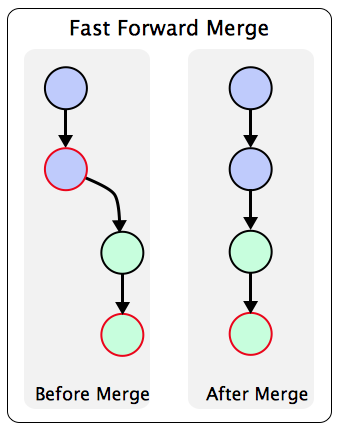 - Three-way Merge (三方合并):如果目标分支在源分支创建后也有新的提交,Git 会找到两个分支的共同祖先,并将两个分支的更改进行合并,创建一个新的合并提交 (Merge Commit)。这个合并提交有两个父提交。
- Three-way Merge (三方合并):如果目标分支在源分支创建后也有新的提交,Git 会找到两个分支的共同祖先,并将两个分支的更改进行合并,创建一个新的合并提交 (Merge Commit)。这个合并提交有两个父提交。
 - 合并提交:三方合并会默认生成一个合并提交,其提交信息通常会自动生成(如 "Merge branch 'feature' into main"),也可以通过
- 合并提交:三方合并会默认生成一个合并提交,其提交信息通常会自动生成(如 "Merge branch 'feature' into main"),也可以通过 -m 参数自定义。使用 --no-ff 参数可以强制进行三方合并,即使满足快进合并条件,也会创建一个合并提交,这有助于清晰地标识出特性分支的合并点。
| Bash | |
|---|---|
develop 或 main)。
- 团队协作中,需要保留清晰的分支合并记录时。
- 长期运行的分支(如 release 分支)合并回主分支。
4.2 rebase¶
- 将当前分支的提交"重新应用"到目标分支的最新提交后,形成线性历史。
- 不生成合并提交,但会重写提交历史(适合本地分支)。
4.2.1 基本用法¶
将当前分支(例如 feature)的提交变基到目标分支(例如 master)的最新提交上。
工作原理:
1. Git 会找到 feature 分支和 master 分支的共同祖先提交。
2. Git 会"撤销" feature 分支上自共同祖先之后的所有提交,并将这些变更临时保存起来。
3. Git 会将 feature 分支指向 master 分支的最新提交。
4. Git 会将之前临时保存的变更,按照顺序重新应用(replay)到新的 feature 分支顶端。
效果:feature 分支看起来就像是直接从 master 分支的最新状态开发出来的,提交历史变成了一条直线。
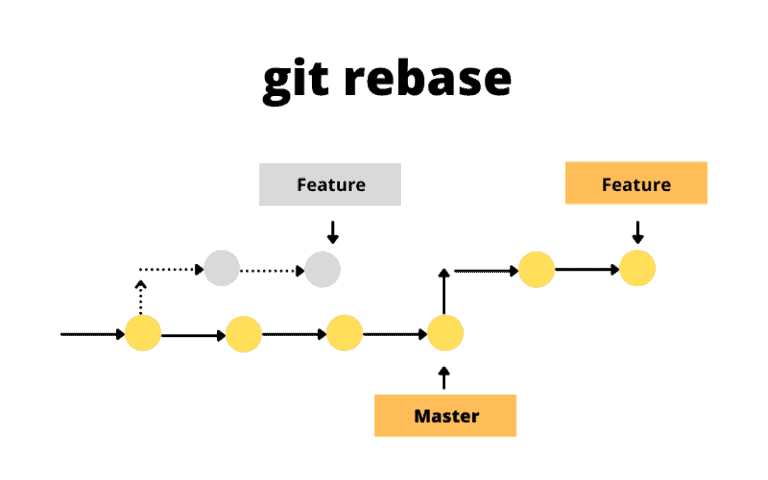
4.2.2 Rebase vs Merge¶
| 特性 | git rebase |
git merge |
|---|---|---|
| 历史记录 | 线性、整洁 | 保留分支合并点,非线性 |
| 合并提交 | 不产生额外的合并提交 | 通常会产生一个合并提交(除非 fast-forward) |
| 提交哈希 | 重写提交历史(哈希值改变) | 保留原始提交历史 |
| 冲突处理 | 可能需要多次解决相似冲突 | 一次性解决所有冲突 |
| 适用场景 | 本地分支整理、同步上游变更 | 合并功能到主分支、保留完整历史 |
| 风险 | 禁止在已推送的共享分支上使用 | 相对安全,但历史可能较复杂 |
4.2.3 交互式 Rebase (rebase -i)¶
交互式 Rebase 提供了更强大的提交历史修改能力。
执行后会打开一个编辑器,列出指定的提交,你可以修改指令来操作这些提交: -pick (p): 保留该提交(默认)
- reword (r): 保留提交,但修改提交信息
- edit (e): 保留提交,但暂停 Rebase,允许你修改提交内容(例如拆分提交)
- squash (s): 将该提交与前一个提交合并,合并提交信息
- fixup (f): 类似 squash,但丢弃该提交的提交信息
- drop (d): 删除该提交
用途: - 合并多个小的、临时的提交。 - 修改不满意的提交信息。 - 重新排序提交。 - 拆分过大的提交。 - 删除不需要的提交。
4.2.4 使用 Rebase 的风险与建议¶
- 黄金法则:永远不要在已经推送到共享仓库(如
origin/main)的分支上使用rebase! 因为rebase会重写历史,如果其他人已经基于旧的历史进行了开发,强制推送rebase后的分支会导致他们的工作混乱。 - 在个人开发分支上,
rebase是保持提交历史清晰的好方法。 - 在将本地功能分支推送到远程或发起 Pull Request 之前,可以使用
rebase -i来整理提交历史,使其更清晰、更有逻辑性。 - 从主分支(如
main)拉取更新时,使用git pull --rebase(或git fetch+git rebase origin/main) 可以避免不必要的合并提交,保持本地分支历史的线性。
4.3 cherry-pick¶
4.3.1 定义与作用¶
git cherry-pick 命令用于选择一个或多个已存在的提交,并将它们作为新的提交应用到当前所在的分支上。它允许你"挑选"特定的提交,而不是合并整个分支。
4.3.2 基本用法¶
| Bash | |
|---|---|
4.3.3 应用场景¶
- 挑选 Bug 修复:将某个开发分支上的关键 Bug 修复提交应用到稳定版或发布分支,而无需合并整个开发分支。
- 选择性功能引入:从一个实验性分支挑选某个已完成的小功能提交到主开发分支。
- 避免不必要的合并:当只需要某个分支的少数几个提交时,使用
cherry-pick比合并整个分支更简洁。 - 恢复丢失的提交:在某些复杂场景下(如
rebase误操作后),可以从reflog中找到丢失的提交哈希,并使用cherry-pick恢复到当前分支。
4.3.4 与 Merge/Rebase 的区别¶
- Merge: 合并两个分支的所有差异,通常会创建一个新的合并提交(除非是 fast-forward),保留分支历史。
- Rebase: 将一个分支的提交"变基"到另一个分支上,重写提交历史,使历史线性化。
- Cherry-pick: 复制一个或多个提交到当前分支,每个被挑选的提交都会在当前分支上创建一个新的提交(拥有新的哈希值,但内容和原始提交相同)。
4.3.5 注意事项与风险¶
- 产生新的提交哈希:
cherry-pick默认会创建新的提交,即使内容完全一样。如果同一个提交后续又通过merge进入当前分支,可能会导致提交记录看起来重复。 - 依赖关系:被挑选的提交可能依赖于它之前的其他提交。如果只挑选部分提交,可能会导致代码无法编译或运行。
- 冲突:与
merge和rebase一样,cherry-pick也可能遇到代码冲突,需要手动解决。 - 替代方案:如果需要挑选一个分支上的连续多个提交,通常使用
rebase会更方便和清晰。
4.4 git stash¶
4.4.1 定义与作用¶
git stash 命令用于临时保存当前工作目录和暂存区的状态(未提交的修改),以便你可以切换到其他分支工作或拉取远程更新,而不用担心丢失当前的工作进度。当你准备好回来继续工作时,可以恢复(pop 或 apply)之前保存的状态。
4.4.2 常用命令¶
| 命令 | 描述 |
|---|---|
git stash save "message" |
保存当前状态,并附带一条描述信息(可选) |
git stash |
git stash save 的简写形式 |
git stash list |
查看所有保存的 stash 列表 |
git stash show [stash@{n}] |
显示指定 stash(默认为最新)与它基于的 commit 之间的差异 |
git stash apply [stash@{n}] |
应用指定的 stash(默认为最新),但不从 stash 列表中删除 |
git stash pop [stash@{n}] |
应用指定的 stash(默认为最新),并从 stash 列表中删除 |
git stash drop [stash@{n}] |
删除指定的 stash(默认为最新) |
git stash clear |
删除所有 stash |
git stash branch <new-branch-name> [stash@{n}] |
基于指定 stash 创建一个新分支并应用 stash |
4.4.3 包含未跟踪/忽略文件¶
默认情况下,git stash 只保存已跟踪(tracked)文件的修改。
- git stash -u 或 git stash --include-untracked: 同时保存未跟踪的文件。
- git stash -a 或 git stash --all: 同时保存未跟踪和被忽略(ignored)的文件。
4.4.4 应用场景¶
- 切换分支:当前分支有未完成的工作,但需要紧急切换到另一分支修复 Bug 或进行其他任务。
- 拉取远程更新:本地有修改,但想先拉取远程最新代码,避免合并冲突。
- 清理工作区:想暂时移除所有本地修改,查看干净的工作状态。
4.4.5 注意事项¶
stash pop如果应用时发生冲突,stash 不会被自动删除,需要手动解决冲突后使用git stash drop删除。- Stash 是本地存储,不会随
git push推送到远程仓库。 - 频繁使用 stash 可能意味着提交粒度过大或分支切换策略需要优化。考虑更频繁地提交小的、原子性的更改。
4.5 团队协作中的合并建议¶
- 分支策略:
- 主分支(main/master)应设置为保护分支,禁止直接推送
- 功能开发使用feature分支,通过PR合并到主分支
-
使用
--no-ff合并保留功能开发历史 -
合并冲突解决流程:
graph TD A[出现冲突] --> B[拉取最新代码] B --> C[本地解决冲突] C --> D[添加解决后的文件] D --> E[提交解决结果] E --> F[推送更新] -
代码审查要点:
- 合并前必须经过至少一名团队成员审查
- 使用GitHub/GitLab的PR/MR功能进行代码审查
-
审查重点:功能完整性、代码质量、测试覆盖
-
冲突预防:
- 频繁从主分支合并更新到开发分支
- 保持小范围、高频率提交
- 使用
git diff提前发现潜在冲突
4.6 保持线性提交的方法¶
-
使用rebase代替merge:
-
配置默认rebase行为:
-
交互式rebase整理提交:
- 使用
squash合并小提交 - 使用
reword修改提交信息 -
使用
edit拆分大提交 -
团队协作注意事项:
- 已推送的分支避免使用rebase
- 公共分支使用merge保留完整历史
-
个人功能分支使用rebase保持整洁
-
何时使用merge vs rebase:
| 场景 | 推荐方式 | 理由 |
|---|---|---|
| 公共分支更新 | merge | 保留完整协作历史 |
| 个人功能分支 | rebase | 保持线性可读历史 |
| 发布分支合并 | --no-ff merge | 明确功能边界 |
| 长期运行的分支 | 定期merge | 减少最终合并时的冲突 |
4.7 合并冲突处理¶
当 Git 无法自动合并不同分支的更改时,就会发生合并冲突。这通常发生在两个分支修改了同一文件的同一部分。
4.7.1 冲突场景分类¶
graph TD
subgraph "本地操作冲突场景"
A[本地 Git 操作] --> B(git merge)
A --> C(git rebase)
A --> D(git cherry-pick)
A --> E(git stash pop/apply)
end
subgraph "远程交互冲突场景"
P[远程交互] --> Q(git pull)
P --> R(git push - 被拒绝)
end
subgraph "共同原因"
F{同一文件同一区域<br>被不同提交修改}
end
subgraph "处理流程 (通用)"
G[识别冲突] --> H[手动编辑解决]
H --> I[暂存已解决文件]
I --> J{继续操作?}
J -- Yes --> K[完成合并/变基/挑选/应用/推送]
J -- No --> L[中止操作]
end
subgraph "Push 冲突处理"
R --> S[执行 git pull/fetch]
S --> T{出现合并/变基冲突?}
T -- Yes --> G
T -- No --> U[再次 git push]
end
B --> F
C --> F
D --> F
E --> F
Q --> F
F --> G
style G fill:#f9f,stroke:#333,stroke-width:2px
style H fill:#f9f,stroke:#333,stroke-width:2px
style I fill:#f9f,stroke:#333,stroke-width:2px
style J fill:#ccf,stroke:#333,stroke-width:2px
style K fill:#cfc,stroke:#333,stroke-width:2px
style L fill:#fcc,stroke:#333,stroke-width:2px
style R fill:#fcc,stroke:#333,stroke-width:2px
style S fill:#ffcc99,stroke:#333,stroke-width:2px
style T fill:#ccf,stroke:#333,stroke-width:2px
style U fill:#cfc,stroke:#333,stroke-width:2px4.7.2 解决冲突步骤详解¶
-
识别冲突:
- 执行
git merge,git rebase,git cherry-pick, 或git stash pop/apply后,如果出现冲突,Git 会提示。 - 使用
git status查看哪些文件处于冲突状态(Unmerged paths)。
- 执行
-
手动编辑解决:
- 打开冲突文件。Git 会在冲突区域用特殊标记标出:
- 你需要手动编辑这部分代码,删除特殊标记 (
<<<<<<<,=======,>>>>>>>),并保留你期望的最终代码。
-
暂存已解决文件:
- 解决完一个文件的所有冲突后,使用
git add <文件名>将其标记为已解决。
- 解决完一个文件的所有冲突后,使用
-
继续或中止操作:
- 继续操作:
- 对于
git merge:所有冲突解决并git add后,执行git commit(或者如果 Git 自动创建了合并提交,则无需此步,但通常需要git merge --continue或直接git commit)。 - 对于
git rebase:所有冲突解决并git add后,执行git rebase --continue。Git 会继续应用下一个补丁,可能需要重复解决冲突。 - 对于
git cherry-pick:所有冲突解决并git add后,执行git cherry-pick --continue(较新版本 Git) 或git commit。 - 对于
git stash pop/apply:所有冲突解决并git add后,执行git commit来完成提交。如果是pop且冲突,stash 不会自动删除,需手动git stash drop。
- 对于
- 中止操作:如果你想放弃本次合并/变基等操作,恢复到操作之前的状态:
git merge --abortgit rebase --abortgit cherry-pick --abort- 对于
stash冲突,可以使用git reset --hard HEAD清理工作区(注意:会丢失未暂存的修改),然后可能需要git stash drop清理 stash 记录。
- 继续操作:
4.7.3 解决冲突工具¶
- VS Code: 内建了强大的合并冲突解决界面,可以清晰地看到冲突双方的更改,并选择接受哪个版本或手动合并。
- Git 图形化工具: 如 GitKraken, Sourcetree 等也提供了可视化的冲突解决工具。
- 命令行: 使用
git mergetool可以调用配置的外部合并工具。
4.7.4 预防冲突¶
- 频繁同步: 经常从主分支(如
main或develop)拉取更新到你的功能分支 (git pull origin main --rebase)。 - 小步提交: 提交粒度要小,功能单一。
- 沟通: 了解团队成员正在修改哪些部分。
- 清晰的分支策略: 遵循团队的分支管理规范。
5. 如何写好一个commit¶
5.1 规范(Conventional Commits)¶
推荐使用Conventional Commits规范,格式为:
常用type类型: - feat: 新功能 - fix: bug修复 - docs: 文档变更 - style: 代码格式/样式调整 - refactor: 代码重构 - perf: 性能优化 - test: 测试相关 - chore: 构建/工具变更
5.2 内容要素¶
- 标题行(必填):
- 不超过50字符
- 使用命令式现在时(如"fix"而非"fixed"或"fixes"")
- 首字母小写
-
不加句号
-
正文(可选):
- 解释"为什么"而非"做了什么"
- 每行不超过72字符
-
使用空行分隔段落
-
页脚(可选):
- 关联Issue(如
Closes #123) - 重大变更说明(BREAKING CHANGE)
5.3 示例对比¶
✅ 好的commit:
❌ 不好的commit:
| Text Only | |
|---|---|
6. github介绍¶
6.1 平台定位¶
- Git vs GitHub:Git是分布式版本控制系统,GitHub是基于Git的代码托管平台
- 核心功能:代码托管 + 社交编程平台(全球最大开源社区)
- 替代产品:GitLab(企业自建)、Gitee(国内)、Bitbucket
6.2 核心概念图解¶
graph TD
A[Repository] --> B[Branch]
A --> C[Commit]
A --> D[Pull Request]
A --> E[Issue]
A --> F[Fork]
A --> G[Clone]6.3 关键组件解析¶
- Repository(仓库)
-
组成要素:
- 代码文件
- README.md(项目说明书)
- LICENSE(开源协议)
- .gitignore(过滤文件)
- GitHub特有文件(.github/workflows/")
-
Workflow 工作流
-
标准流程示例:
Bash -
社交化功能
- Stars:收藏项目
- Watch:订阅更新
- Fork:创建副本
- Follow:关注开发者
6.4 GitHub服务矩阵¶
| 服务名称 | 功能描述 | 典型场景 |
|---|---|---|
| GitHub Pages | 静态网站托管 | 个人博客/项目文档 |
| GitHub Actions | 持续集成/持续部署(CI/CD) | 自动化测试与部署 |
| GitHub Gist | 代码片段分享 | 快速分享配置/示例代码 |
| GitHub Desktop | 图形化客户端 | 可视化操作Git仓库 |
6.5 开源动机解析¶
- 企业层面:
- 生态建设(如Linux、FreeRTOS生态)
- 人才筛选(通过贡献者发现优秀开发者)
-
标准推广(如Kubernetes、MCP)
-
个人层面:
- 构建技术影响力
- 获得协作开发经验
- 参与前沿项目
6.6 SSH密钥配置¶
- 生成密钥对(命令行)
Bash - 私钥:~/.ssh/id_ed25519
- 公钥:~/.ssh/id_ed25519.pub
公钥文件是私钥文件的扩展名后加上.pub。公钥用于在服务器上进行认证,而私钥则保留在本地,用于解密从服务器发送回来的信息。
- 添加公钥到GitHub
- 位置:Settings -> SSH and GPG keys
- 验证连接:
Bash 补充:如何用命令行把公钥推送到服务器上
ssh-copy-id -i ~/.ssh/id_ed25519 your_username@your_server_ip
6.7 添加和管理远程仓库¶
当你克隆一个仓库时,Git 会自动将原始仓库添加为名为 origin 的远程仓库。但你也可以手动添加、重命名和删除远程仓库,甚至关联多个远程仓库。
6.7.1 添加远程仓库¶
使用 git remote add 命令添加一个新的远程仓库。你需要为它指定一个简短的名称(通常使用 origin 作为第一个,也是主要的远程仓库)和仓库的 URL。
6.7.2 查看远程仓库¶
使用 git remote -v 命令可以查看当前配置的所有远程仓库及其 URL,包括用于 fetch(拉取)和 push(推送)的地址。
| Bash | |
|---|---|
6.7.3 添加多个远程仓库¶
一个本地仓库可以关联多个远程仓库。这在多种场景下很有用:
- 协作 Fork: 你 fork 了一个项目,需要同时与自己的 fork (
origin) 和原始项目 (upstream) 交互以保持同步。 - 备份: 将代码推送到多个不同的托管平台(如 GitHub 和 GitLab)作为备份。
- 不同部署目标: 为不同的部署环境(如 Heroku、Vercel)设置不同的远程仓库。
添加第二个或更多远程仓库时,需要给它们指定不同于 origin 的、有意义的名称。常见的名称有 upstream(用于跟踪原始项目)、backup、heroku 等。
6.7.4 与特定远程仓库交互¶
当你有多个远程仓库时,需要在 push 和 pull (或 fetch) 命令中明确指定要交互的远程仓库名称:
| Bash | |
|---|---|
注意: 如果不指定远程仓库名称(例如
git pull或git push),Git 默认会使用名为origin的远程仓库。
6.7.5 重命名和删除远程仓库¶
如果需要修改远程仓库的名称或移除不再需要的远程仓库:
| Bash | |
|---|---|
7. 多人协同¶
7.1 权限管理¶
7.1.1 GitHub权限模型¶
| 角色 | 权限范围 | 典型操作 |
|---|---|---|
| Owner | 全仓库权限 | 删除仓库/管理团队 |
| Maintainer | 管理分支/合并PR | 设置保护分支/处理PR |
| Developer | 推送代码/创建PR | 开发新功能/修复bug |
| Reporter | 只读访问 | 查看代码/创建issue |
7.1.2 分支保护规则¶
- 保护主分支:
- 必需PR审查
- 必需CI通过
-
禁止强制推送
-
团队协作流程:
mermaid graph LR A[开发者] -->|创建分支| B(feature/xxx) B -->|推送| C[远程仓库] C -->|创建PR| D[审查] D -->|批准| E[合并到main]
7.2 合并请求(Pull Request)¶
7.2.1 PR最佳实践¶
- **创建规范":
- 关联issue(
Closes #123) - 清晰描述变更目的
-
保持小范围修改(单一职责)
-
Code Review要点:
- 使用
@mention指定审查者 - 针对具体代码行评论
-
合并策略选择:
| 策略 | 适用场景 | 命令示例 |
|---|---|---|
| Merge | 保留完整历史 | git merge --no-ff |
| Squash | 简化提交历史 | git merge --squash |
| Rebase | 线性历史(需谨慎) | git rebase main |
7.3 Issue管理¶
7.3.1 高效使用Issue¶
-
模板配置:
-
标签系统:
bug:功能缺陷enhancement:功能改进documentation:文档问题-
help wanted:需要协助 -
看板工作流:
graph LR A[Backlog] --> B[In Progress] B --> C[Review] C --> D[Done]
7.4 git version自动版本管理¶
7.4.1 目的¶
在编译C/C++项目时,自动将版本信息(如Git标签、Commit Hash、编译时间)嵌入到代码中,方便追踪软件版本和构建信息。
7.4.2 实现方法:Bash脚本生成头文件¶
我们可以编写一个Bash脚本,在编译前运行,它会读取当前的Git信息和系统时间,并生成一个C语言头文件(例如 version.h)。
Bash脚本示例 (generate_version.sh)
生成的 version.h 文件示例
| C | |
|---|---|
7.4.3 集成到编译流程¶
- 保存脚本: 将上面的 Bash 脚本内容保存为
generate_version.sh文件,并放在项目根目录。 - 赋予脚本执行权限:
Bash -
在Makefile或构建脚本中调用: 在编译C代码之前运行此脚本。
Makefile 示例片段
说明: 这个Makefile示例将version.h作为编译.o文件的依赖。当generate_version.sh脚本本身被修改,或者version.h文件不存在时,make会自动运行脚本来生成或更新version.h。
7.4.4 在C代码中使用版本信息¶
7.4.5 注意事项¶
- 确保执行脚本的环境中有
git命令并且位于一个有效的Git仓库目录中(或者其子目录)。如果不在Git仓库中,脚本会生成"unknown"版本信息。 - 将生成的
version.h文件添加到.gitignore中,避免将其提交到版本库,因为它每次构建都可能变化,从而导致不必要的提交。 - 脚本中的错误处理(例如
git命令失败)可以根据需要进行增强。目前的脚本在git命令失败时会输出"unknown"。 git describe --dirty会检查工作区是否有未提交的修改,并在版本号后附加-dirty标记,这对于识别非干净构建很有用。
8. gitflow实战¶
8.1 Gitflow工作流模型¶
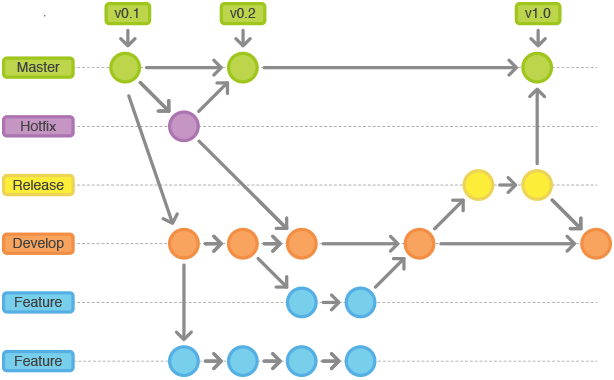
graph TD
M[master] -->|发布| T[Tag]
D[develop] -->|合并| M
F[feature/*] -->|完成| D
R[release/*] -->|上线| M
R -->|修复| D
H[hotfix/*] -->|紧急修复| M
H -->|合并| D8.2 核心操作指南¶
-
初始化仓库:
-
**功能开发":
-
发布准备:
-
紧急修复:
8.3 分支管理规范¶
| 分支类型 | 命名规范 | 生命周期 | 合并目标 |
|---|---|---|---|
| 主分支 | master | 永久 | - |
| 开发分支 | develop | 永久 | master |
| 功能分支 | feature/* | 短期 | develop |
| 发布分支 | release/* | 中期 | master/develop |
| 热修复分支 | hotfix/* | 短期 | master/develop |
8.4 分支合并策略¶
-
功能分支合并到develop:
-
发布分支合并到master:
-
热修复分支合并:
8.5 合并最佳实践¶
- 合并前准备:
- 确保本地分支是最新的(
git pull origin 分支名) - 解决所有本地未提交的更改
-
运行测试确保代码稳定性
-
冲突解决流程:
graph TD A[出现冲突] --> B[中止合并] B --> C[查看冲突文件] C --> D[手动解决冲突] D --> E[标记为已解决] E --> F[完成合并] -
合并策略选择:
| 场景 | 推荐策略 | 理由 |
|---|---|---|
| 功能开发完成 | --no-ff merge | 保留功能开发历史 |
| 紧急修复 | 快速合并 | 快速部署修复 |
| 长期分支同步 | rebase + merge | 保持历史线性整洁 |
- 可视化合并流程:
8.6 实战示例¶
| Bash | |
|---|---|
9. 如何写好一个PR¶
9.1 PR基本要素¶
- 标题规范:
- 使用动词开头(如"Fix"、"Add"、"Update")
- 包含模块/功能范围(如"[Auth] Fix login redirect")
-
不超过60字符
-
正文结构:
9.2 GitHub PR高效使用¶
-
模板配置:
-
高级功能:
- 代码行评论:针对具体代码行提出问题
- 任务列表:使用
- [ ]跟踪待办事项 - 草稿PR:标记为
Draft表示开发中 - Reviewers:指定必要审查者
-
Labels:使用标签分类(bug/enhancement等)
-
审查流程优化:
graph TD A[创建PR] --> B[自动CI] B --> C{CI通过?} C -->|是| D[请求审查] C -->|否| E[修复问题] D --> F[审查讨论] F --> G{需要修改?} G -->|是| H[推送更新] G -->|否| I[批准合并]
9.3 VSCode集成技巧¶
- GitHub Pull Requests插件:
- 本地查看/评论PR
- 直接提交审查意见
-
快速切换PR分支
-
代码审查建议:
- 使用
Changes视图逐文件审查 - 利用
Timeline查看修改历史 - 通过
Compare Changes对比差异
9.4 优秀PR示例¶
| Markdown | |
|---|---|
10. git 子模块¶
10.1 基本概念¶
Git子模块(Submodule)允许你将一个Git仓库作为另一个Git仓库的子目录。它能让你将其他仓库克隆到自己的项目中,同时还保持独立的提交历史。
10.2 核心特点¶
- 仓库嵌套:主项目与子模块各自保持完整Git仓库
- 版本锁定:主项目记录子模块的特定提交
- 独立开发:子模块可单独更新和提交
10.3 使用指南¶
-
添加子模块:
-
初始化子模块(克隆含子模块的项目后):
-
更新子模块:
-
删除子模块:
10.4 使用场景与优势¶
- 模块化开发:
- 将通用组件/库作为独立仓库维护
-
多个项目共享同一代码库的不同版本
-
第三方依赖管理:
- 精确控制依赖库的版本
-
避免直接复制代码带来的同步问题
-
大型项目组织:
- 解耦子系统间的开发周期
- 各团队可独立维护子模块
10.5 注意事项¶
- 修改子模块后需要在主项目提交
- 克隆项目时需添加
--recurse-submodules参数 - 子模块更新可能需解决冲突(在主项目和子模块中分别处理)
11. git hook¶
11.1 基本概念¶
Git Hook是Git在特定事件发生时自动运行的脚本,分为客户端Hook和服务器端Hook。它们允许你在关键操作(如提交、推送等)前后插入自定义逻辑。
11.2 核心特点¶
- 事件驱动:在特定Git操作前后触发
- 可定制性:支持Shell、Python等脚本语言
- 版本控制:Hook脚本可纳入版本管理
11.3 使用指南¶
-
查看可用Hook:
-
启用Hook:
-
常用客户端Hook:
pre-commit:在提交前运行,常用于代码检查commit-msg:检查提交信息格式-
pre-push:在推送前运行,常用于运行测试 -
服务器端Hook(需Git服务器支持):
pre-receive:在接收推送前验证update:按分支验证推送post-receive:推送后触发通知等
11.4 实用案例¶
-
代码质量检查:
-
提交信息验证:
Bash -
自动测试:
-
自动部署:
11.5 使用好处¶
- 自动化流程:减少手动操作错误
- 强制规范:确保团队遵守代码标准
- 提高质量:在问题进入仓库前拦截
- 节省时间:自动执行重复性任务
11.7 注意事项¶
- 确保Hook脚本有可执行权限
- 复杂的Hook可能影响开发体验(如长时间运行)
- 考虑使用Husky等工具简化Hook管理
- 服务器端Hook需要管理员权限配置
12. Git LFS (Large File Storage)¶
12.1 什么是 Git LFS?¶
Git 本身不擅长处理大型二进制文件(如图片、视频、音频、数据集、编译产物等)。每次修改大文件,Git 仓库体积会急剧增大,克隆和拉取速度变慢。Git LFS (Large File Storage) 是一个 Git 扩展,用于解决这个问题。它将大文件存储在专门的 LFS 服务器上,而在 Git 仓库中只保存一个轻量级的“指针”文件(包含文件的哈希值和大小等信息)。
12.2 工作原理¶
- 安装 LFS 扩展:
git lfs install(通常需要为每个仓库或全局安装一次)。 - 跟踪文件类型: 使用
git lfs track命令指定需要 LFS 管理的文件模式(如*.psd,*.mp4)。这会创建或修改.gitattributes文件。 - 提交: 当你
git add一个被 LFS 跟踪的文件时,Git LFS 的 Hook 会介入,将实际文件内容上传到 LFS 服务器,并将文件替换为一个包含指针信息的文本文件。 - 克隆/拉取: 当你克隆仓库或切换分支时,Git LFS 会自动检测指针文件,并从 LFS 服务器下载实际的大文件内容。
12.3 使用场景¶
- 图形设计文件 (PSD, AI)
- 视频和音频文件 (MP4, WAV)
- 大型数据集 (CSV, HDF5)
- 游戏资源 (纹理, 模型)
- 二进制构建产物 (JAR, DLL)
12.4 常用命令¶
12.5 注意事项¶
- LFS 服务器: 需要有 LFS 服务器来存储大文件。GitHub, GitLab, Bitbucket 等平台都提供 LFS 支持,但通常有存储和带宽限制(超出部分可能收费)。也可以自建 LFS 服务器。
- .gitattributes: 这个文件非常重要,必须提交到仓库,它告诉 Git 哪些文件应该由 LFS 处理。
- 历史文件:
git lfs track只对之后添加的文件生效。要将仓库历史中的大文件迁移到 LFS,需要使用git lfs migrate命令,这是一个复杂且可能重写历史的操作。 - 协作: 团队成员都需要安装 Git LFS 扩展才能正常工作。
13. github action¶
13.1 GitHub Actions简介¶
GitHub Actions是GitHub提供的持续集成和持续交付(CI/CD)平台,允许你自动化构建、测试和部署流程。它可以直接集成在你的GitHub仓库中,通过YAML文件定义工作流,在代码推送或PR等事件触发时自动执行任务。
自动化工具市场 github actions marketplace actions说明文档 GitHub Actions documentation
13.2 核心概念¶
- Workflow(工作流):一个可配置的自动化流程,由YAML文件定义
- Job(作业):工作流中的一组步骤,在同一个运行器上执行
- Step(步骤):作业中的单个任务,可以运行命令或操作
- Action(动作):可重用的代码单元,用于简化工作流步骤
- Runner(运行器):执行工作流的服务器,可以是GitHub托管或自托管
13.3 基本使用方法¶
- 创建工作流文件:
- 在仓库中创建
.github/workflows/目录 -
添加YAML格式的工作流文件(如
ci.yml) -
工作流文件结构:
-
常用触发事件:
push:代码推送时触发pull_request:PR创建或更新时触发schedule:定时触发(cron语法)workflow_dispatch:手动触发
13.4 使用优势¶
- 深度集成:与GitHub生态系统无缝协作
- 多平台支持:支持Linux、Windows和macOS运行环境
- 丰富的Action市场:数千个预构建Action可供使用
- 免费额度:公开仓库和私有仓库都有一定的免费使用额度
- 矩阵构建:支持同时测试多个配置/版本
13.5 实用案例¶
- 自动化测试:每次推送代码时运行测试套件
- 持续部署:自动部署到生产/测试环境
- 代码质量检查:运行linter和静态分析工具
- 发布管理:自动创建发布包和发布说明
- 定时任务:定期运行数据备份或报表生成
13.6 自动编译和发布案例¶
以下是一个完整的workflow示例,实现当创建git tag时自动编译makefile项目并发布到GitHub Release:
13.7 实现步骤解析¶
- 触发条件:当推送v开头的tag时触发工作流(如
git tag -a v1.0.0 -m "Release 1.0.0" && git push origin v1.0.0) - 环境准备:安装build-essential包确保make可用
- 编译过程:运行
make all命令编译项目 - 创建Release:使用create-release action基于tag创建GitHub Release
- 上传产物:将make生成的构建产物上传到Release中
13.8 进阶技巧¶
- 使用缓存:缓存依赖项加速后续构建
- 矩阵构建:同时构建多个平台/版本
- 环境变量:通过secrets管理敏感信息
- 条件步骤:根据上一步结果决定是否执行
- 人工审批:重要部署前加入人工确认步骤
13.9 VSCode集成¶
- 语法高亮:安装YAML插件获得语法支持
- Action验证:使用GitHub Actions扩展验证工作流
- 本地测试:通过act工具本地运行工作流
- 智能提示:使用schema获得自动补全功能